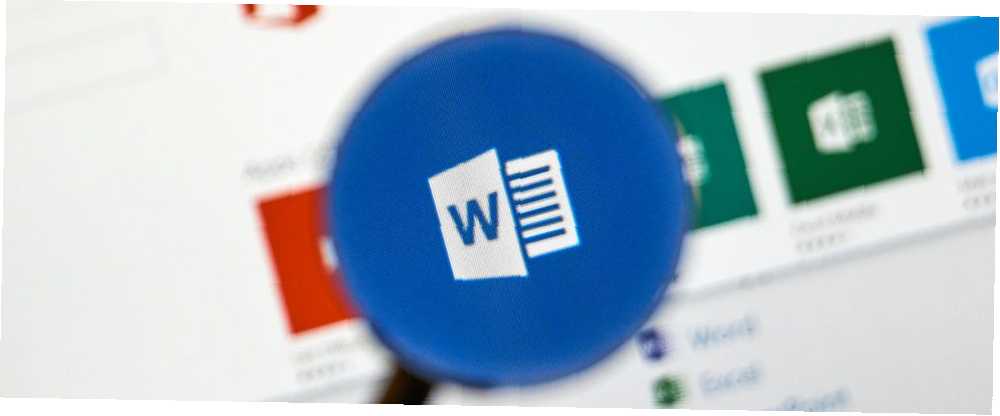
Michael Fisher
0
1055
123
Microsoft Word kan gøre så meget mere end bare at skrive papirer og rapporter. Fra at ændre retningen på individuelle sider, til at tilføje diagonale linjer i dine tabeller, at indlejre skrifttyper, er der masser, du kan gøre for at skræddersy dine dokumenter til dine nøjagtige behov.
Trick 1: Integrer skrifttyper i dokumenter
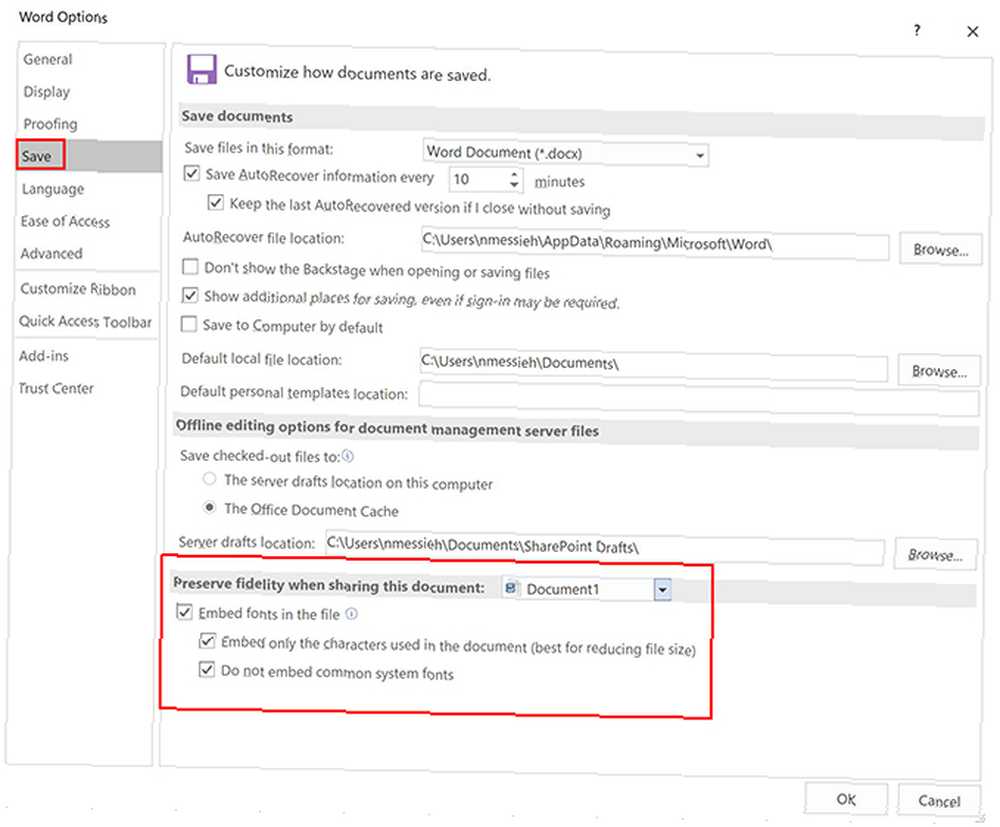
Hvis du vil dele et Word-dokument med en ven eller kollega til redigering, vil du have, at de skal se dokumentet nøjagtigt, som du oprettede det. Et vigtigt element i dette kan være skrifttypen. Men hvis din ven eller kollega ikke har denne skrifttype installeret på deres computer, vil de ikke se den.
Og det er her indlejring af skrifttyper kommer ind. For at integrere en skrifttype i et Word-dokument skal du gøre følgende:
- Klik Kontorlogo / fil > Muligheder.
- Gå til Gemme fanen.
- Under Bevar troværdighed, når du deler dette dokument du kan tjekke Integrer skrifttyper i denne fil.
Du kan vælge ikke at integrere almindelige systemfiler, hvilket bestemt anbefales. Du kan også vælge at integrere kun tegnene i den skrifttype, der bruges i dokumentet. Dette er nyttigt, hvis du vil holde filstørrelsen lille, men ikke anbefales, hvis din modtager forventes at redigere dokumentet.
Hvor meget filstørrelsen vil forøges, afhænger helt af dit skrifttype og kan øges endnu mere, hvis du inkluderer dens fedt og kursive skrifttyper.
Denne funktion fungerer kun med TrueType-skrifttyper OTF vs. TTF-skrifttyper: Hvilken er bedre? Hvad er forskellen? OTF vs. TTF-skrifttyper: Hvilken er bedre? Hvad er forskellen? De fleste skrifttyper i disse dage er enten OTF eller TTF, men hvad betyder det? Hvad er forskellene? Skal du endda pleje? (TTF) der tillader indlejring. Afhængig af skrifttypens licens kan du muligvis ikke integrere dem.
Trick 2: Indsæt diagonale linjer i borde
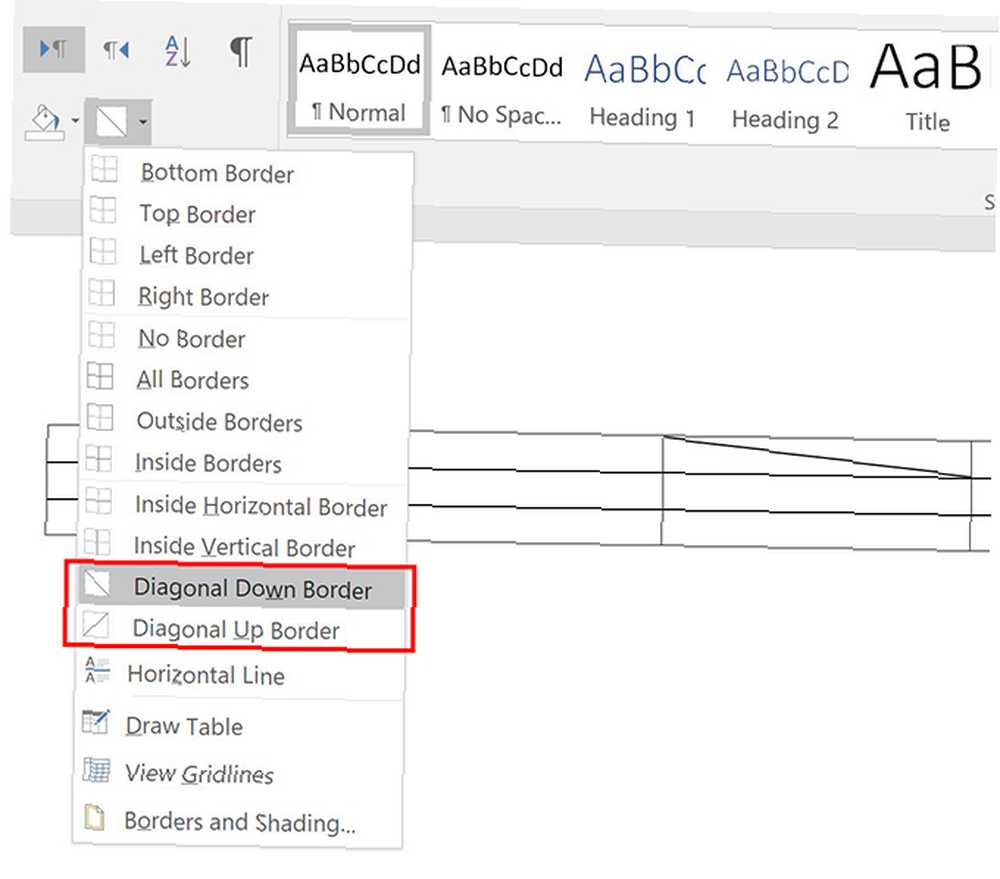
Indsættelse af diagonale linjer i tabeller er et nyttigt designelement til at opdele dine tabeller og demonstrere, at nogle af dine celler indeholder unik information.
- Når du har oprettet din tabel, skal du placere din markør i den celle, hvor du vil indsætte en diagonal linje.
- I Hjem fanen find Afsnit skal du klikke på Grænser Drop down menu.
- Du kan vælge mellem en diagonal linje, der går ned fra venstre mod højre, eller en linje, der går op fra venstre mod højre.
Selvom dette skaber en skillelinje i cellen, opretter det faktisk ikke to separate celler, som du kan indtaste.
Trick 3: Skift orientering af en bestemt side
Hvis du har et langt dokument fyldt med diagrammer eller tabeller, kan du opleve, at du vælger en liggende retning for et par af dine sider.
- Vælg teksten på den side, du vil ændre til liggende.
- Gå til Layout fanen og klik på pilen i hjørnet af Sideopsætning panel.
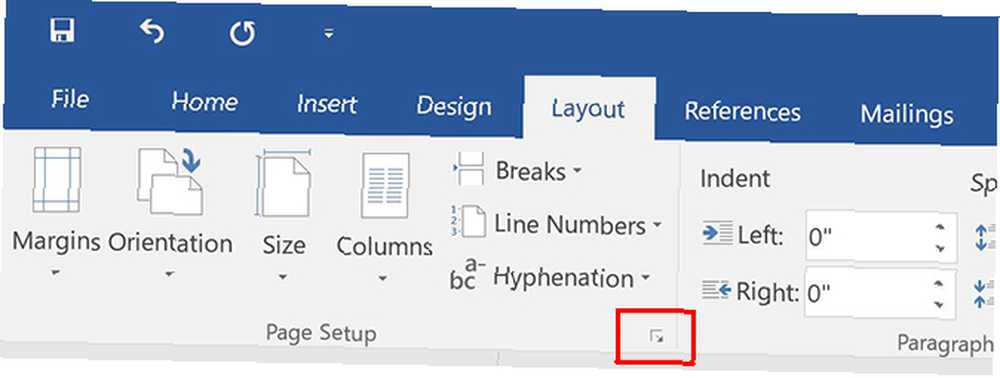
- I Margener fane, under Orientering, klik Landskab.
- Under Eksempel til Ansøg til, Vælg Valgt tekst fra rullemenuen.
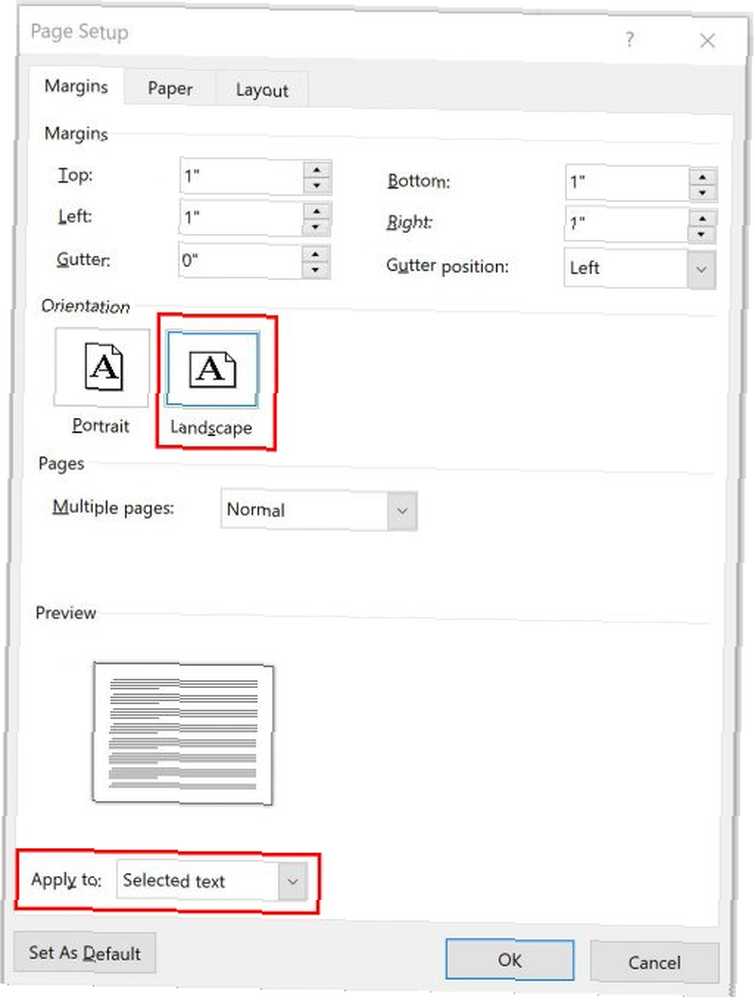
Billedkredit: dennizn / Depositphotos











